Publicitate
 Mozilla Firefox, ce pot să spun despre asta despre care nu s-a mai spus? Unii pot pretinde că Firefox a devenit o ființă greu de îmblânzit. Alții vor enumera toate avantajele funcționării Firefox: extensii, flexibilitate, noi dezvoltări constante, o bază uriașă de fani / utilizatori și un suport excelent. Pe scurt: cel mai mare rival al Internet Explorer de la Netscape.
Mozilla Firefox, ce pot să spun despre asta despre care nu s-a mai spus? Unii pot pretinde că Firefox a devenit o ființă greu de îmblânzit. Alții vor enumera toate avantajele funcționării Firefox: extensii, flexibilitate, noi dezvoltări constante, o bază uriașă de fani / utilizatori și un suport excelent. Pe scurt: cel mai mare rival al Internet Explorer de la Netscape.
Deși natura „deschisă către manipulare” a utilizatorului Mozilla este în general un beneficiu, poate provoca, de asemenea, o mulțime de probleme. Drept urmare, browser-ul emblematic al Mozilla poate fi buggy, adică lansare lentă, încărcare lentă a paginilor, instabilă, blocare deseori. Cu toate acestea, cele mai multe dintre aceste bug-uri sunt create de om și șansele sunt că le puteți remedia cu ușurință singur.
Lăsați următoarele sfaturi să vă fie ghidul complet de depanare Mozilla Firefox. Unele probleme foarte comune sunt enumerate între treptele 3 și 4.
În primul rând, presupun că Cache-ul tău a fost șters! Acest lucru se poate face sub>
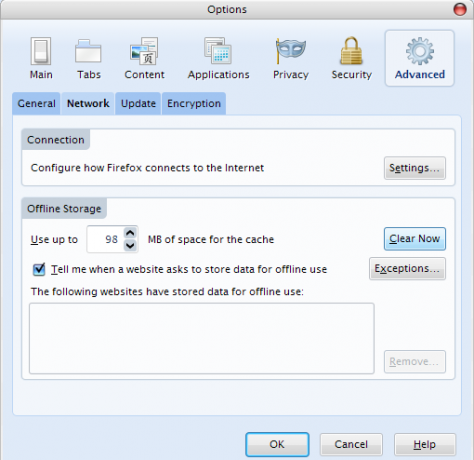
Înainte de a analiza în detaliu problemele dvs., asigurați-vă că executați cea mai recentă versiune a Firefox și a suplimentelor sale, precum extensii, teme și pluginuri. În mod implicit, Firefox verifică periodic actualizările. Totuși, pluginurile nu pot fi actualizate automat!
1. Firefox
Actualizați Firefox: > Ajutor > Verifică pentru actualizări…
Descărcați și instalați actualizările browserului, dacă este necesar.
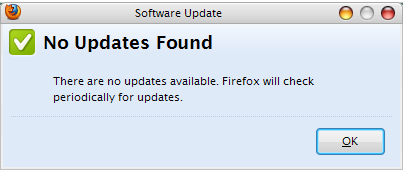
Dacă problema dvs. persistă, verificați extensiile și temele (pasul 2).
2. Extensii și teme
Componente deschise: > Unelte > Add-on-uri -OR- [Ctrl] + [Schimb] + [A]
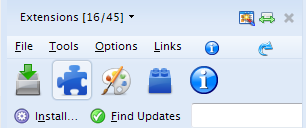
Extensii de actualizare: În cadrul ferestrei complementare / bara laterală:> faceți clic pe pictograma extensii, apoi accesați meniul de mai sus și faceți clic pe> Unelte > Verifică pentru actualizări. Așteptați până la finalizarea verificării și continuați cu instalarea actualizărilor.
Actualizează teme: În cadrul ferestrei / bara laterală a suplimentelor:> faceți clic pe pictograma temelor, apoi accesați meniul de mai sus și faceți clic pe> Unelte > Verifică pentru actualizări. Așteptați până la finalizarea verificării și continuați cu instalarea actualizărilor.
Reporniți Firefox după actualizarea extensiilor și / sau a temelor. Dacă problema dvs. persistă, verificați pluginurile (pasul 3).
Dacă credeți că există o problemă de compatibilitate cu o extensie sau o temă specifică, puteți găsi indicii despre Baza de cunoștințe Mozilla, comentariile pentru acea extensie / temă pe Site-ul Add-on-urilor Mozilla sau site-ul / întrebările frecvente ale creatorului.
3. Plugin-uri
Firefox nu actualizează automat pluginurile! Pluginurile permit vizualizarea diferitelor tipuri de conținut, de ex. PDF, Flash sau DivX. În unele cazuri, pluginurile sunt instalate manual și necesită, de asemenea, o actualizare manuală. De obicei, Firefox recunoaște automat software-ul terț instalat pe computer și integrează pluginurile necesare de acolo. Pot apărea probleme în Firefox, dacă nu ați actualizat pluginuri sau software care furnizează pluginuri necesare, de ex. RealPlayer sau QuickTime.
Componente deschise: > Unelte > Add-on-uri -OR- [Ctrl] + [Schimb] + [A]
Plugin-uri de actualizare: Deschide Site-ul de pluginuri Mozilla. Sub> Documentație selectați-vă> sistem de operare, apoi treceți la> A - Z listare. În cadrul ferestrei complementare / bara laterală faceți clic pe> Plugin-uri pictograma și comparați pluginurile pe care le aveți cu versiunile enumerate pe site. Actualizați plugin-urile sau software-ul respectiv, după caz. Asigurați-vă că dezactivați a doua și a treia instanță a aceluiași plugin.
Reporniți computerul după actualizarea pluginurilor sau a software-ului respectiv! Dacă problema dvs. cu Firefox persistă, continuați la pasul 4.
Dacă credeți că aveți o problemă cu un anumit plugin, verificați Baza de cunoștințe Mozilla pentru informații specifice. Acestea oferă, de asemenea, tutoriale pentru instalarea de plugin-uri.
Intermezzo: Probleme comune
După ce ne asigurăm că totul este actualizat (dacă este posibil), să analizăm câteva probleme comune înainte de a continua cu pașii generali. Vă voi orienta direct către articolele respective din MozillaZine sau baza de cunoștințe.
I. Firefox nu va porni - probleme blocate sau specifice funcționării
II. Firefox se prăbușește - găsiți și căutați semnătura de avarie
III. Firefox rulează, dar nu răspunde - profilul este blocat
Probleme mai specifice pot fi găsite pe MozillaZine Probleme cu Firefox pagină. Pentru sfaturi generale despre soluționarea problemelor cu Mozilla Firefox, vă rugăm să continuați.
4. Mod sigur
Acest pas este potrivit pentru localizarea oricărei probleme pe care o aveți cu Firefox. Îți spune dacă problema este în personalizarea personală (extensii, setări, pluginuri) sau dacă este o problemă generală cu browserul, independent de profilul personal de utilizator (instalare coruptă, problema compatibilității cu alte programe software etc.).
Rulați Firefox în modul Safe:
- Ieșiți din Firefox, asigurați-vă că nu funcționează. Pe Windows, deschideți> Gestionar de sarcini (faceți clic dreapta pe> bara de activități și selectați> Gestionar de sarcini din meniu), treceți la> procese fila, faceți clic pe> Nume pentru a sorta intrările în ordine alfabetică și a încerca să localizeze> firefox.exe. Dacă tot o găsiți, faceți clic dreapta pe> firefox.exe introduceți și selectați> Sfarsitul procesului din meniu.
- Acum rulați Firefox în modul Safe. Pe Windows, deschideți> start > (Toate) Programe > Mozilla Firefox > Mozilla Firefox (modul sigur)

- Nu selectați niciuna dintre opțiunile pentru modul Safe. Încă nu doriți să faceți modificări permanente. Pur și simplu faceți clic pe> Continuați în modul Safe.
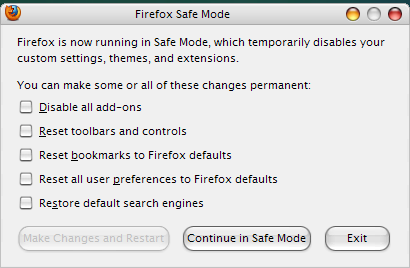
Saikat a scris recent o postare despre Cum să utilizați Mozilla Firefox în modul sigur Cum să utilizați Mozilla Firefox în modul sigur Citeste mai mult , care oferă mai multe detalii și, de asemenea, explică modul de lansare sub Linux și Mac OS X.
Dacă modul sigur a rezolvat problema dvs., vă recomand să continuați la pasul 5 și apoi să resetați o personalizare după cealaltă (adică suplimente, barele de instrumente și controalele, marcajele, preferințele, motoarele de căutare) până când Firefox funcționează lin fără modul sigur sau trece direct la pas 6.
Dacă modul sigur nu a ajutat, continuați la pasul 5, urmate de pasul 7.
5. Backup
Înainte de a efectua modificări permanente, ar trebui să luați în considerare serios copierea de rezervă a informațiilor valoroase, cum ar fi parolele, marcajele și setările personalizate. Iată câteva strategii diferite care vă vor ajuta să faceți backup pentru ceea ce doriți. Vă recomand să faceți copii de rezervă separate pentru marcaje, parole și extensii, mai degrabă decât copii de rezervă pentru întregul profil. Este posibil să importați și problema, dacă importați întregul profil vechi într-un nou profil sau instalare Firefox proaspătă.
Pentru toate strategiile de backup manuale, va trebui să găsiți profilul dvs. Firefox. Verifica acest lucru pagina mozillaZine pentru o listă de sisteme de operare și unde se poate găsi folderul de profil. În Windows XP ar trebui să fie localizat sub C: \ Documente și Setări \ nume utilizator \ Date aplicație \ Mozilla \ Firefox \ Profile \ nume profil
Marcaje de rezervă: Aceasta se poate face manual. Accesați> Marcaje > Organizați Marcaje > Import și backup > Backup și selectați o țintă. În loc să faceți clic pe> Backup puteți, de asemenea, faceți clic pe> Export HTML ... Mai târziu, puteți importa marcajele dvs. prin aceeași strategie.
Parole de rezervă: Dacă Firefox este încă destul de stabil și nu se prăbușește, vă puteți salva parolele folosind extensia Exportator de parole. În caz contrar, există un mod manual de a face acest lucru. Navigați în folderul cu profiluri Firefox și copiați următoarele fișiere: „signons.txt“, “signons2.txt" și "key3.db“. Pentru a restaura, înlocuiți pur și simplu noile instanțe ale acestor fișiere cu copii de rezervă și voilà, parolele salvate vor reveni.
Extensii de rezervă: Cu o versiune stabilă a Firefox, puteți încerca să utilizați extensia FEBE (Firefox Environment Backup Extension). În caz contrar, recomand să faceți backup pentru întregul profil.
Backup întregul profil: Din nou, dacă Firefox este suficient de stabil pentru a instala o extensie, puteți încerca mai multe instrumente de rezervă sau sincronizare diferite. Am acoperit anterior Weave. Altfel recomand MozBackup, un utilitar autonom care vă va face backup pentru Firefox. Dacă nu aveți încredere în instrumente, puteți face din nou o copie de rezervă manuală. Pur și simplu copiați întregul folder al profilului.
6. Profil nou
Crearea unui profil nou vă va oferi o soluție rapidă din problema dvs. în cazul în care modul sigur a rezolvat problema dvs. Cu un profil nou, veți începe de la zero - fără setări personalizate, fără extensii, fără pluginuri.
- Ieșiți din Firefox, asigurați-vă că nu funcționează. Pe Windows, deschideți> Gestionar de sarcini (faceți clic dreapta pe> bara de activități și selectați> Gestionar de sarcini din meniu), treceți la> procese fila, faceți clic pe> Nume pentru a sorta intrările în ordine alfabetică și a încerca să localizeze> firefox.exe. Dacă tot o găsiți, faceți clic dreapta pe> firefox.exe introduceți și selectați> Sfarsitul procesului din meniu.
- Rulați un prompt de comandă și încărcați> firefox.exe -profilemanager
În Windows accesați> start > Alerga și tastați> firefox.exe -profilmanager în linia de comandă.
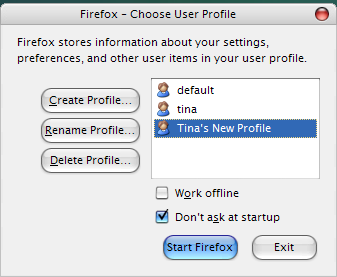
- În fereastra care va apărea, selectați> Creeaza un profil… și faceți acest lucru.
- Apoi selectați> noul tău profil și faceți clic pe> Porniți Firefox.
Dacă această problemă a rezolvat problema dvs., puteți începe să importați copiile de rezervă esențiale, așa cum este descris la pasul 5. Dar aveți grijă să importați problema dvs. și încercați să importați cât mai puțin. Cu alte cuvinte: ștergeți unele dintre acele extensii și pluginuri excesive!
Dacă crearea unui profil nou nu a ajutat, deși Modul sigur a ajutat, puteți reveni la pasul 4 și faceți o resetare completă din modul sigur sau - dacă acest lucru nu vă ajută niciodată - mi-e teamă că sunteți blocat cu pas 7.
7. Reinstalare
Aceasta este ultima soluție. Dacă resetarea sau crearea unui profil nou nu a ajutat, atunci problema dvs. este mult mai profundă și va trebui să eliminați complet Firefox din sistem și să faceți o instalare nouă. Iată cum ar trebui să parcurgi acest proces.
- Înlăturați Firefox folosind instrumentele pe care le oferă sistemul dvs. de operare. În Windows, accesați> start > Panou de control > Publicitate sau eliminare programe și dezinstalați> Firefox.
- Acum redenumiți, mutați sau ștergeți folderele profilului dvs. Firefox (consultați pasul 5 pentru localizarea folderelor în Windows).
- Reporniți computerul.
- Reinstalați Firefox.
Dacă această problemă a rezolvat problema dvs., puteți importa copiile de siguranță descrise la pasul 5. După cum am menționat anterior, aveți grijă, este posibil să reimportați problema dvs.!
Dacă niciuna dintre cele de mai sus nu v-a ajutat probabil să aveți o problemă foarte serioasă! Aveți nevoie de ajutor expert și vă sugerez să postați problema dvs. și ceea ce ați încercat să o rezolvați la MozillaZine Forumuri. Mult noroc!
informatii suplimentare
Mai sunt câteva trucuri și lucruri pe care le puteți face pentru a îmbunătăți performanțele Mozilla Firefox și am acoperit anterior câteva dintre ele. Poate că te vor ajuta în primul rând.
Sunteți pe XP? Firefox încă se prăbușește cu dvs. și niciunul dintre aceste sfaturi de depanare Mozilla Firefox nu a fost ajutat? Încercați să rulați Firefox în modul de compatibilitate. Faceți clic dreapta pe> Firefox pictograma și selectați> Proprietăți. Accesați> Compatibilitate filați și selectați> Rulați acest program în modul de compatibilitate pentru: și alegeți> Windows 2000 din meniu. Faceți clic pe> aplica a confirma.
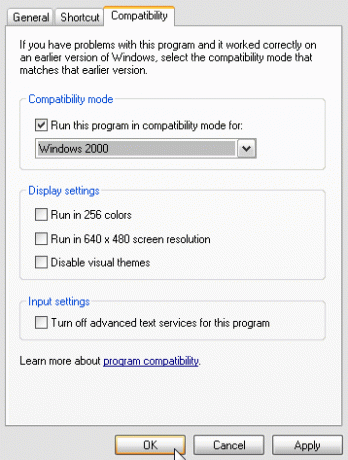
Navigare mai rapidă! De exemplu, puteți încărca automat următoarea pagină, utilizați comenzi rapide de la tastatură sau descărcați fișiere mai rapid.
Reduceți timpul de încărcare! Matt a avut o poveste despre cum puteți reduce Firefox 3 timpul de încărcare pe Windows. Acesta implică 3 pași geeky care sunt foarte bine descriși în postarea sa.
Nevoie de viteza? Mahendra a scris recent Ghidul final pentru accelerarea Firefox 3.5 Ghidul final pentru accelerarea Firefox 3.5 Citeste mai mult , o postare ar trebui să verificați cu siguranță dacă aveți doar mici probleme de viteză.
Ștergeți datele în vrac la închidere! Acest lucru este util dacă partajați computerul și nu doriți ca nimeni să vadă pentru ce ați navigat. Cel puțin ștergerea regulată a memoriei Cache este ceva ce ar trebui să iei în considerare.
Ce extensii ar trebui să folosesc? Buna intrebare! Doar cei pe care îi ai cu adevărat, au nevoie, desigur. De asemenea, ar trebui să analizați unele dintre extensiile de securitate și confidențialitate pe care le-am acoperit în trecut. Vezi postarea lui Varun despre 10+ Cele mai bune suplimente pentru securitate și confidențialitate Firefox 10 cele mai bune suplimente pentru securitate și confidențialitate Firefox Citeste mai mult precum și postarea lui Dave despre Păstrarea în siguranță pe web: 8 suplimente Firefox pentru confidențialitate și securitate Complet securizate: 11 accesorii Firefox-have pentru siguranțăGândiți-vă la browserul pe care îl utilizați pentru a vizualiza acest articol chiar acum. Este sigur? Este sigur? Ai fi surprins de aceste răspunsuri. Citeste mai mult (unele desigur sunt redundante).
Mai aveți probleme? Ați încercat toate cele de mai sus, ați căutat în mozillaZine pentru probleme cunoscute cu Firefox, ați postat situația dvs. pe MozillaZine Forumuri și mai ești blocat cu un browser nefuncțional? Incredibil! Ei bine, este posibil să nu deveniți niciodată mulțumit de Firefox. Pot sugera trecerea la un alt browser, cum ar fi Chrome după cum raportează David Chrome vs. Firefox în 2016: Ce browser este potrivit pentru dvs.?Vreau să explorez motivul pentru care oamenii ar putea prefera unul față de celălalt și, sper, aceste motive vor arunca o lumină asupra caracteristicilor și aspectelor pe care poate că nu le-ai avut în vedere anterior. Citeste mai mult sau Opera, care este recomandat de Laurence?
act de renunțare
Din păcate, nu putem oferi aici un suport Firefox adecvat, mai ales nu pe diferite sisteme de operare. În loc să postezi problemele dvs. specifice ca răspuns la acest articol, vă recomand să le postați în MozillaZine Forumuri. Zeci de experți îți vor examina situația și vor încerca să rezolve problema cu tine.
Cu toate acestea, dacă totuși doriți să vă împărtășiți problema, vom încerca tot posibilul să vă orientăm în direcția corectă. Și dacă oricare dintre orientările de mai sus a ajutat la rezolvarea problemei dvs., ne-ar plăcea să auzim feedback-ul dvs. în comentarii!
Tina scrie despre tehnologia de consum de peste un deceniu. Deține un doctorat în științe naturale, o diplomă din Germania și un master din Suedia. Fundalul ei analitic a ajutat-o să exceleze ca jurnalist tehnologic la MakeUseOf, unde acum gestionează cercetarea și operațiunile de cuvinte cheie.